Ως ειδικός στον τομέα της πληροφορικής, συχνά με ρωτούν για τις καλύτερες δυνατότητες και λειτουργίες του PowerPoint για χρήση σε παρουσιάσεις. Εδώ είναι οι τρεις κορυφαίες συμβουλές μου: 1. Χρησιμοποιήστε τη λειτουργία slide master για να δημιουργήσετε μια συνεπή εμφάνιση και αίσθηση για τις διαφάνειές σας. Αυτό είναι ιδιαίτερα χρήσιμο εάν έχετε πολλές διαφάνειες ή εάν σκοπεύετε να χρησιμοποιήσετε ξανά τις διαφάνειές σας σε μελλοντικές παρουσιάσεις. 2. Χρησιμοποιήστε τις λειτουργίες κινούμενων εικόνων με φειδώ. Η υπερβολική ποσότητα κινούμενων εικόνων μπορεί να αποσπά την προσοχή, ακόμη και να προκαλεί ναυτία για το κοινό σας. Χρησιμοποιήστε το με φειδώ για να τονίσετε σημαντικά σημεία ή για να προσθέσετε λίγο οπτικό ενδιαφέρον. 3. Χρησιμοποιήστε πρότυπα PowerPoint. Υπάρχουν πολλά εξαιρετικά πρότυπα διαθέσιμα στο διαδίκτυο που μπορούν να σας βοηθήσουν να δημιουργήσετε διαφάνειες με επαγγελματική εμφάνιση. Τα πρότυπα μπορούν επίσης να σας βοηθήσουν να εξοικονομήσετε χρόνο παρέχοντας ένα σημείο εκκίνησης για το σχέδιό σας.
Όσοι παρουσιάζουν τακτικά χρησιμοποιώντας το Microsoft PowerPoint πρέπει να μάθουν τις καλύτερες τεχνικές παρουσίασης για να τους κάνουν πιο βελτιωμένους και επαγγελματίες. Η πλατφόρμα προσφέρει όλα όσα χρειάζεστε για να εντυπωσιάσετε όσους παρακολουθούν, απλά πρέπει να ξέρετε τι να κάνετε. Σε αυτό το άρθρο, θα συζητήσουμε τα καλύτερα Εργαλεία, δυνατότητες και λειτουργίες του Microsoft PowerPoint για την παρουσίαση. Μέχρι να ολοκληρώσετε την ανάγνωση, θα γίνετε ο κύριος οικοδεσπότης, οπότε φροντίστε να μας θυμάστε όταν αυτή η προώθηση γίνει πραγματικότητα.

Από την άποψή μας, η γλώσσα και το πόσο ξεκάθαρα κάνει μια παρουσίαση είναι τα πιο σημαντικά εργαλεία. Η οπτική πτυχή είναι το κλειδί, είναι αλήθεια, αλλά αν δεν μπορείτε να εξηγήσετε τι συμβαίνει στην οθόνη, τότε η παρουσίασή σας έχει αποτύχει.
Οι καλύτερες δυνατότητες και λειτουργίες του PowerPoint για χρήση σε παρουσιάσεις
Αν ψάχνετε για εξαιρετικά εργαλεία, δυνατότητες και δυνατότητες PowerPoint για χρήση κατά τη διάρκεια των παρουσιάσεών σας, τότε η λίστα μας είναι αυτή:
- Χρησιμοποιήστε τη λειτουργία cameo
- Χρησιμοποιήστε το PowerPoint Presenter View
- Χρησιμοποιήστε τη λειτουργία ζουμ
- Χρησιμοποιήστε τη δυνατότητα υπότιτλων
- Εξάσκηση με τον Προπονητή Παρουσιαστή
1] Χρησιμοποιήστε τη λειτουργία μικρογραφιών
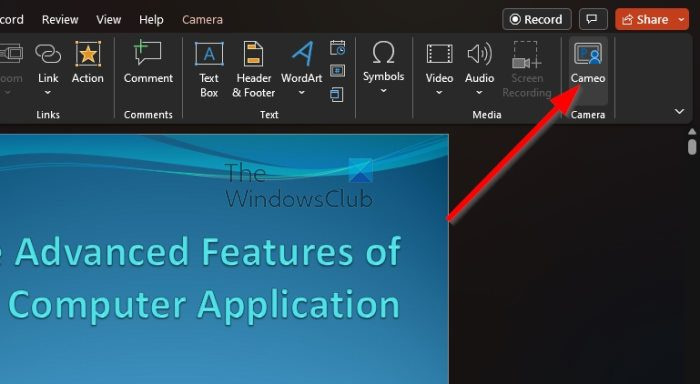
Τα άτομα που θέλουν να επικοινωνήσουν οπτικά κατά τη διάρκεια μιας παρουσίασης θα πρέπει να επωφεληθούν πλήρως από τη λειτουργία Cameo. Είναι ουσιαστικά μια ζωντανή ροή από την κάμερά σας που επιτρέπει σε όσους παρακολουθούν να δουν ποιος κάνει την παρουσίαση, όχι απλώς να τους ακούσει.
Εάν θέλετε να μάθετε πώς να προσθέτετε μια ζωντανή ροή κάμερας χρησιμοποιώντας τη λειτουργία Cameo, σας προτείνουμε να διαβάσετε την ανάρτησή μας πώς να προσθέσετε ζωντανό βίντεο κάμερας web σε μια παρουσίαση powerpoint .
2] Επωφεληθείτε από την προβολή παρουσιαστή PowerPoint

Ένα άλλο ενδιαφέρον χαρακτηριστικό που πρέπει να προσέξετε ονομάζεται Προβολή παρουσιαστή. Αυτό επιτρέπει στον χρήστη να βλέπει την παρουσίασή του με σημειώσεις ομιλητή σε έναν υπολογιστή, ενώ το κοινό βλέπει την παρουσίαση χωρίς τις σημειώσεις σε άλλη οθόνη υπολογιστή ταυτόχρονα.
Για να μάθετε πώς να το κάνετε αυτό, διαβάστε: Τρόπος προβολής σημειώσεων στο PowerPoint σε προβολή παρουσιαστή.
3] Ρίξτε μια ματιά στη λειτουργία ζουμ.
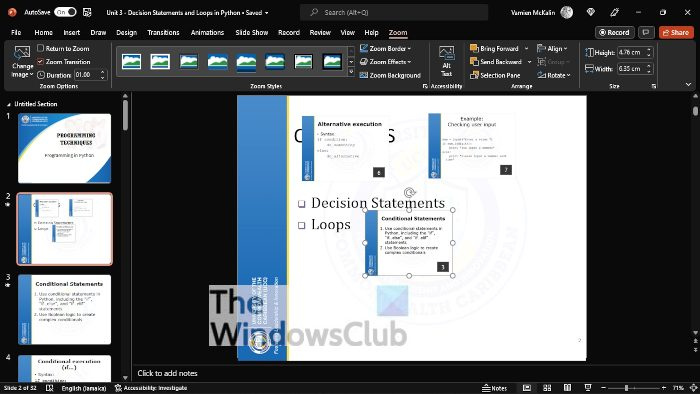
Όταν κάνετε μια παρουσίαση, υπάρχουν φορές που είναι λογικό να μεγεθύνετε ορισμένα μέρη μιας διαφάνειας. Εδώ μπαίνει στο παιχνίδι η λειτουργία ζουμ, ένα απλό κουμπί στο οποίο μπορείτε να κάνετε κλικ για να κάνετε τα πάντα να κινούνται προς τη σωστή κατεύθυνση.
Βλέπετε, όταν κάνετε κλικ στο κουμπί, θα δείτε ένα ορθογώνιο στην οθόνη που υποδεικνύει την περιοχή ζουμ. Αυτό το ορθογώνιο σημείο μπορεί να μετακινηθεί, να μεγεθυνθεί ή να μειωθεί κατόπιν εντολής.
Μάθετε πώς να χρησιμοποιείτε τη δυνατότητα ζουμ στο Microsoft PowerPoint διαβάζοντας: Πώς να μεγεθύνετε μια εικόνα κατά τη διάρκεια μιας παρουσίασης του PowerPoint.
4] Χρησιμοποιήστε τη λειτουργία υπότιτλων
Ένα από τα καλύτερα χαρακτηριστικά που έχει αγνοηθεί για μεγάλο χρονικό διάστημα κατά τη διάρκεια μιας παρουσίασης του PowerPoint είναι η δυνατότητα υπότιτλων. Είναι σε θέση να μετατρέπει προφορικές λέξεις σε κείμενο για άτομα με συγκεκριμένες αναπηρίες.
Όχι μόνο αυτό, αλλά αυτή η δυνατότητα είναι επίσης ικανή να μεταφράζει προφορικές λέξεις σε άλλη γλώσσα. Είναι αρκετά εντυπωσιακό, οπότε θα πρέπει να είναι μέρος του οπλοστασίου κάθε παρουσιαστή.
Εάν ενδιαφέρεστε να μάθετε περισσότερα, συνεχίστε να διαβάζετε: Μεταφραστής παρουσίασης: Προσθέστε ζωντανούς υπότιτλους και μεταφράστε παρουσιάσεις. .
5] Εξάσκηση με έναν προπονητή παρουσίασης
Δεν ξέρουν όλοι πώς να κάνουν τέλειες παρουσιάσεις. Σε μια τέτοια κατάσταση, είναι καλύτερο να εξασκηθείτε πριν βγείτε ζωντανά. Εάν δεν έχετε άλλο άτομο να σας βοηθήσει, τότε ένας προπονητής παρουσιάσεων είναι ο καλύτερός σας φίλος.
Αυτό θα σας δώσει ανατροφοδότηση σε πραγματικό χρόνο για την εργασία σας, ώστε να γνωρίζετε πάντα εάν είστε στο σωστό δρόμο.
Μάθετε πώς να χρησιμοποιείτε αποτελεσματικά το Presenter Coach διαβάζοντας: Πώς να χρησιμοποιήσετε το Presenter Coach στο Microsoft PowerPoint Online.
Ποιο είναι το πιο σημαντικό πράγμα στο PowerPoint;
Το πιο σημαντικό μέρος της παρουσίασης είναι η εισαγωγή γιατί δίνει τον τόνο για ολόκληρη την εκδήλωση. Ο κύριος στόχος του είναι να τραβήξει την προσοχή του κοινού, συνήθως μέσα στα πρώτα 15-20 δευτερόλεπτα. Βεβαιωθείτε ότι οι πρώτες λέξεις προκαλούν εντύπωση, καθώς η αποτυχία θα μπορούσε να καταστρέψει το υπόλοιπο της παρουσίασης.
ΑΝΑΓΝΩΣΗ : Πώς να αποθηκεύσετε κινούμενα GIF από το PowerPoint.
οικογενειακά παράθυρα 10



![Πτώση και καθυστέρηση στα FPS του Destiny 2 Lightfall [Διόρθωση]](https://prankmike.com/img/games/F6/destiny-2-lightfall-fps-drops-and-lag-fix-1.jpg)










